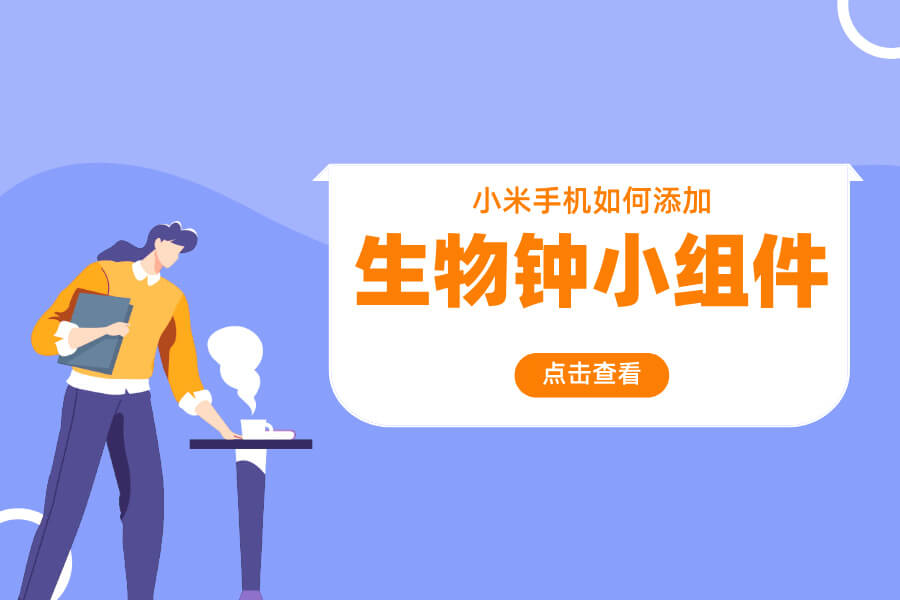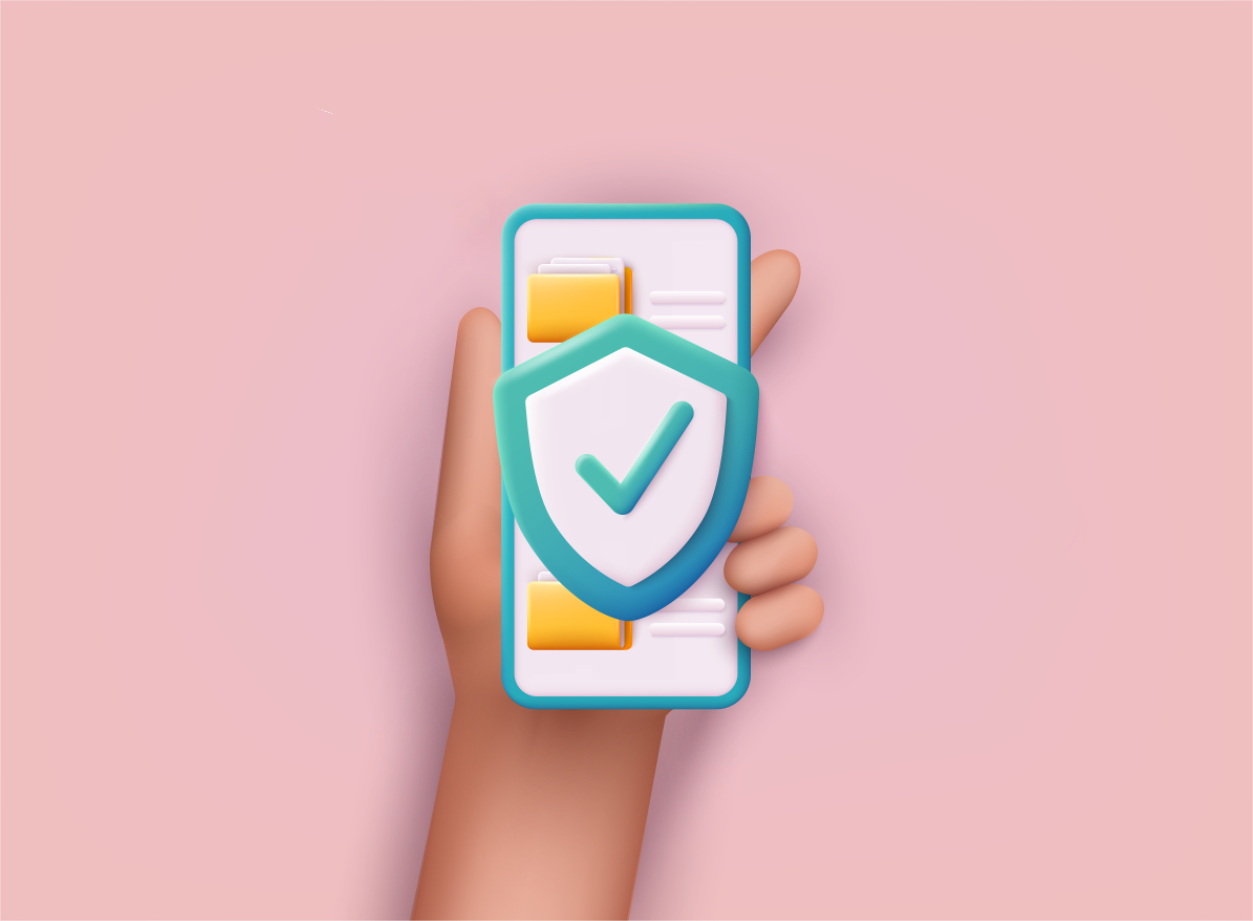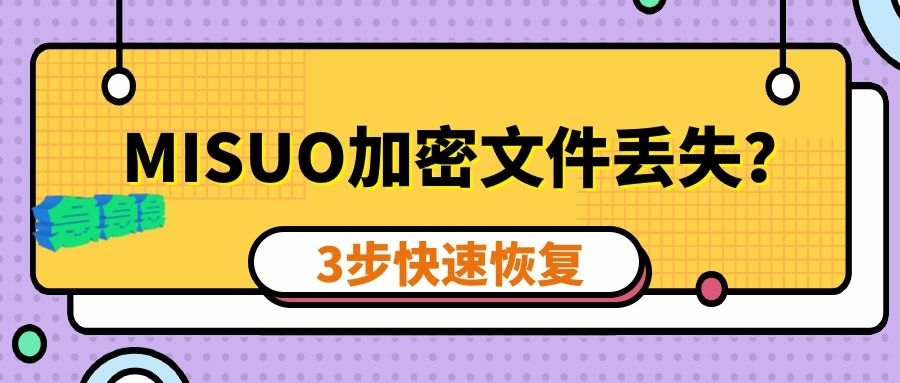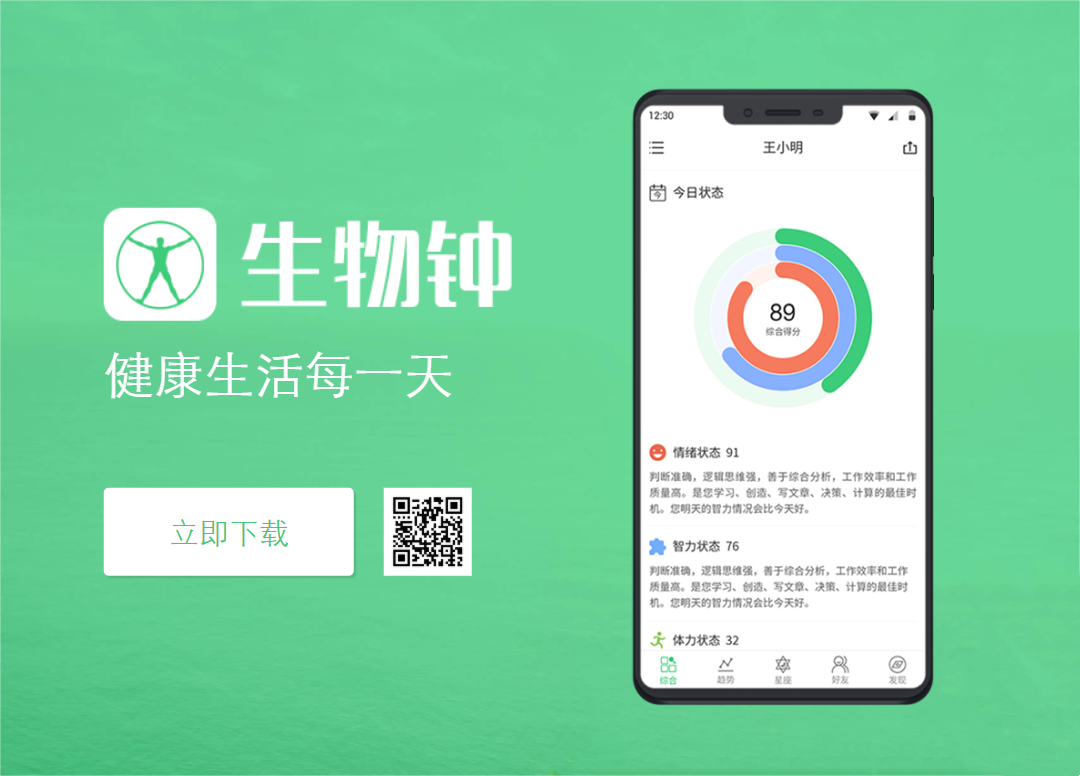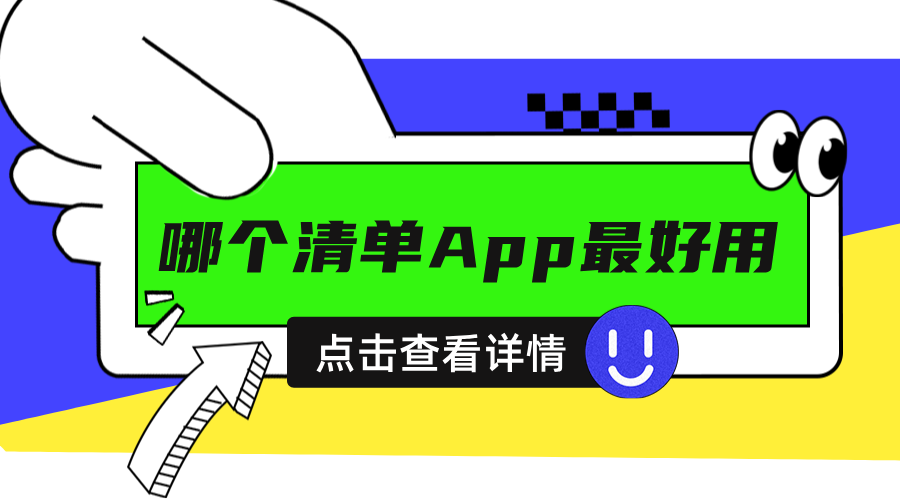换手机本是件开心事,但打开MISUO却显示“加密文件数量为0”,加密的照片、视频全没了?

别慌!这是使用MISUO时的常见问题,本文结合安卓系统特性和MISUO功能设计,手把手教你快速找回文件。
MISUO显示加密文件为0的两种原因及解决办法
MISUO作为一款本地加密APP(非云端存储),加密文件的安全性依赖手机本地权限和存储逻辑。换手机后文件不显示,90%是以下2种原因导致:
原因1、未开启“所有文件访问权限”(安卓系统限制)
安卓系统为保护用户隐私,对APP访问手机存储有严格限制。MISUO需要“所有文件访问权限”才能扫描并读取手机内存中的加密文件(包括你之前加密的视频、照片、文档等)。若未手动开启此权限,APP会因“无权限访问存储”而无法检测到加密文件,直接显示数量为0。
解决办法:可点击MISUO右下角“+”按钮,在弹窗上点击“确定”,开启“所有文件访问权限”。
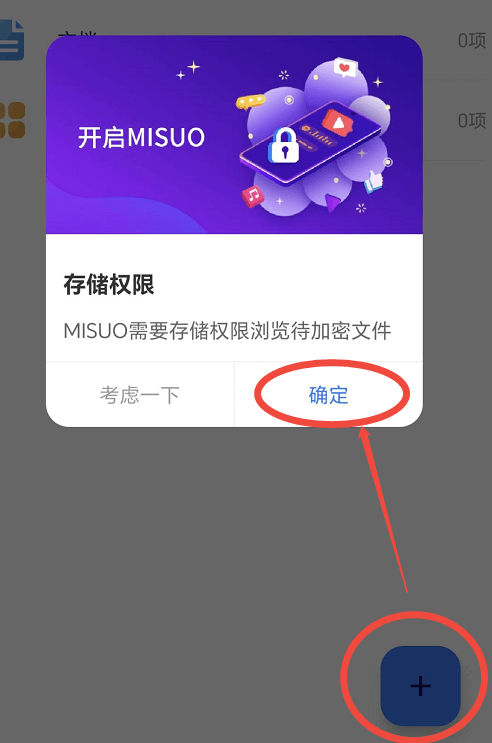
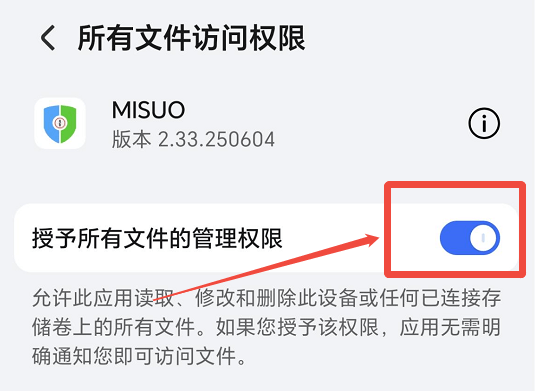
提示:开启后需要重新登录MISUO ,然后就能正常显示加密文件了。
原因2、加密文件仅存于原手机(本地存储特性)
MISUO的核心设计是“本地隐私保护”——加密后的文件仅存储在原手机的本地内存中,不会上传至任何云端服务器。因此,即便你在新手机登录同一MISUO账号,也无法自动同步旧手机的加密文件。
解决办法:需要先在原手机上打开MISUO,解密所有的加密文件,使其恢复至普通状态,然后再转移至新手机上,重新加密。
为什么MISUO坚持“本地加密”?这3点优势很重要
可能有用户会问:“不能云同步吗?这样换手机太麻烦!” 其实,MISUO选择本地存储正是为了最大化保护你的隐私。
- 防云端泄露:若文件上传至云端,存在账号被盗、云服务器被攻击等风险;本地存储则完全由你掌控设备,避免第三方接触隐私。
- 加密强度更高:本地加密无需依赖网络,MISUO采用高强度加密算法,即使手机丢失,他人没有你的密码也无法打开文件。
- 操作更高效:本地文件无需经过云端传输,加密/解密速度比云存储类APP快很多,大文件处理更流畅。
MISUO简介:你的“本地隐私保险箱”

MISUO是一款专为安卓用户设计的专业级加密工具,核心功能围绕“本地隐私保护”展开:
- 分类加密:支持视频、照片、音乐、文档等类型文件单独加密,文件夹级管理更清晰;
- 快速操作:一键全选/指定加密,大文件快速加密,减少等待时间;
- 安全防护:“本机解密”功能确保文件仅能在当前设备上打开和解密,他人窃取也无法查看;
- 持续更新:专业团队定期优化功能,适配新版安卓系统,确保权限和兼容性始终稳定。
总结:换手机后MISUO加密文件不显示,90%是权限未开或文件未转移导致。按本文步骤操作,1分钟内即可找回文件!若仍有问题,可联系MISUO官方客服(APP内左上角「菜单」按钮→「意见反馈」→右上角「客服」图标),技术团队将全力协助解决。
相关阅读:
MISUO点击界面,提示“存储权限”窗口,怎么操作?【视频教程】
声明:本文部分文章内容及配图由AI辅助生成。